Dynamics 365 CRM トリガー
トリガーリストからイベントを選択することによって、特定のワークフローにトリガーを設定できます。
Dynamics 365 CRM トリガーの使用
このトリガーをワークフローで使用するには、Dynamics 365 CRM トリガーに新規イベントを作成してから、フローに接続する必要があります。新規イベントを作成するには、次の手順に従います。
1. 開始アイコン  にマウスポインタを合わせて
にマウスポインタを合わせて  をクリックするか、
をクリックするか、 をダブルクリックします。トリガーのリストが表示されます。
をダブルクリックします。トリガーのリストが表示されます。
2. 「Dynamics 365 CRM」トリガーを選択します。「Dynamics 365 CRM」トリガーコンフィギュレーションウィンドウが開きます。
• トリガーがすでに作成されている場合、既存のトリガーを選択し、「保存」をクリックします。 • 新規トリガーを作成するには、「Create a new event for Dynamics 365 CRM」をクリックし、以降のステップに進みます。 |
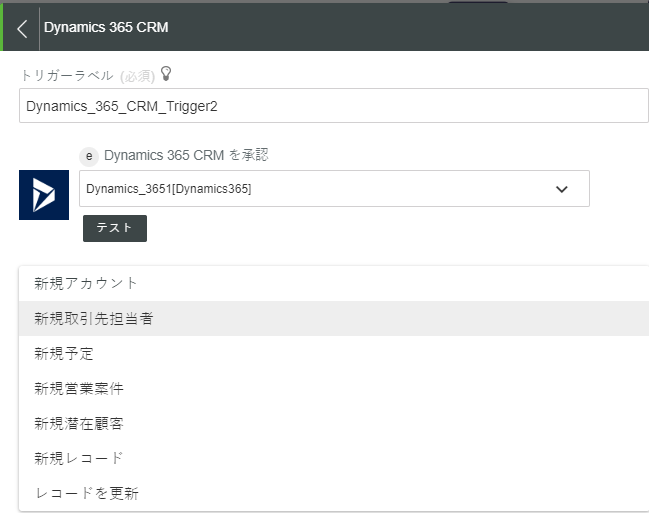
3. 必要に応じて、トリガーラベルを編集します。
4. 新規承認を追加するには、「Dynamics 365 CRM コネクタ」のトピックの
Dynamics 365 CRM の承認のセクションを参照してください。
Dynamics 365 CRM の承認を事前に追加している場合、リストから承認を選択します。 |
5. 「トリガーを選択」フィールドで、トリガーを選択します。以下にトリガーの一覧を示し、各トリガーが何によって開始するかについて説明します。
◦ 「新規アカウント」 - アカウントが作成されたとき。
◦ 「新規取引先担当者」 - 取引先担当者が作成されたとき。
◦ 「新規予定」 - 予定が作成されたとき。
◦ 「新規営業案件」 - 営業案件が作成されたとき。
◦ 「新規潜在顧客」 - 潜在顧客が作成されたとき。
◦ 「新規レコード」 - 指定したエンティティにレコードが作成されたとき。
「エンティティ名」 - エンティティ名が選択または指定されたとき。
◦ 「レコードを更新」 - 指定したエンティティのレコードが更新されたとき。
「エンティティ名」 - エンティティ名が選択または指定されたとき。
6. 「カスタムフィルタ」セクションで、「追加」をクリックし、次の詳細を入力します。
a. 「入力」
b. 「期待」 - 予期される出力。
c. 「条件」 - フィルタに適用する条件 (指定値と等しい、指定値より大きい、指定値より小さい、指定値を含む、指定値を含まない、一致など)。
複数のカスタムフィルタ基準を設定するには、「追加」をクリックします。
7. 「保存」をクリックします。
カスタムフィルタの詳細については、
カスタムフィルタの追加のトピックを参照してください。